使用历史数据顺序自动构建休哈特控制图的模拟器
![按钮[使用历史数据顺序构建休哈特控制图的模拟器]](https://advanced-quality-tools.ru/images/buttons/simulator.jpg)
您有机会使用模拟器从前 3(三)个点开始按顺序构建单个值的 XmR 控制图、直方图和历史数据散点图,就好像控制图是由那些始终输入的人维护的一样数据,例如车间的机器操作员。分析师将能够使用此软件功能发现流程改进的新想法。添加每个新点时,将执行过程控制限制和中心线的完整重新计算。
模拟器功能的数据源是用于构建各个值的 XmR 控制图的原始数据。
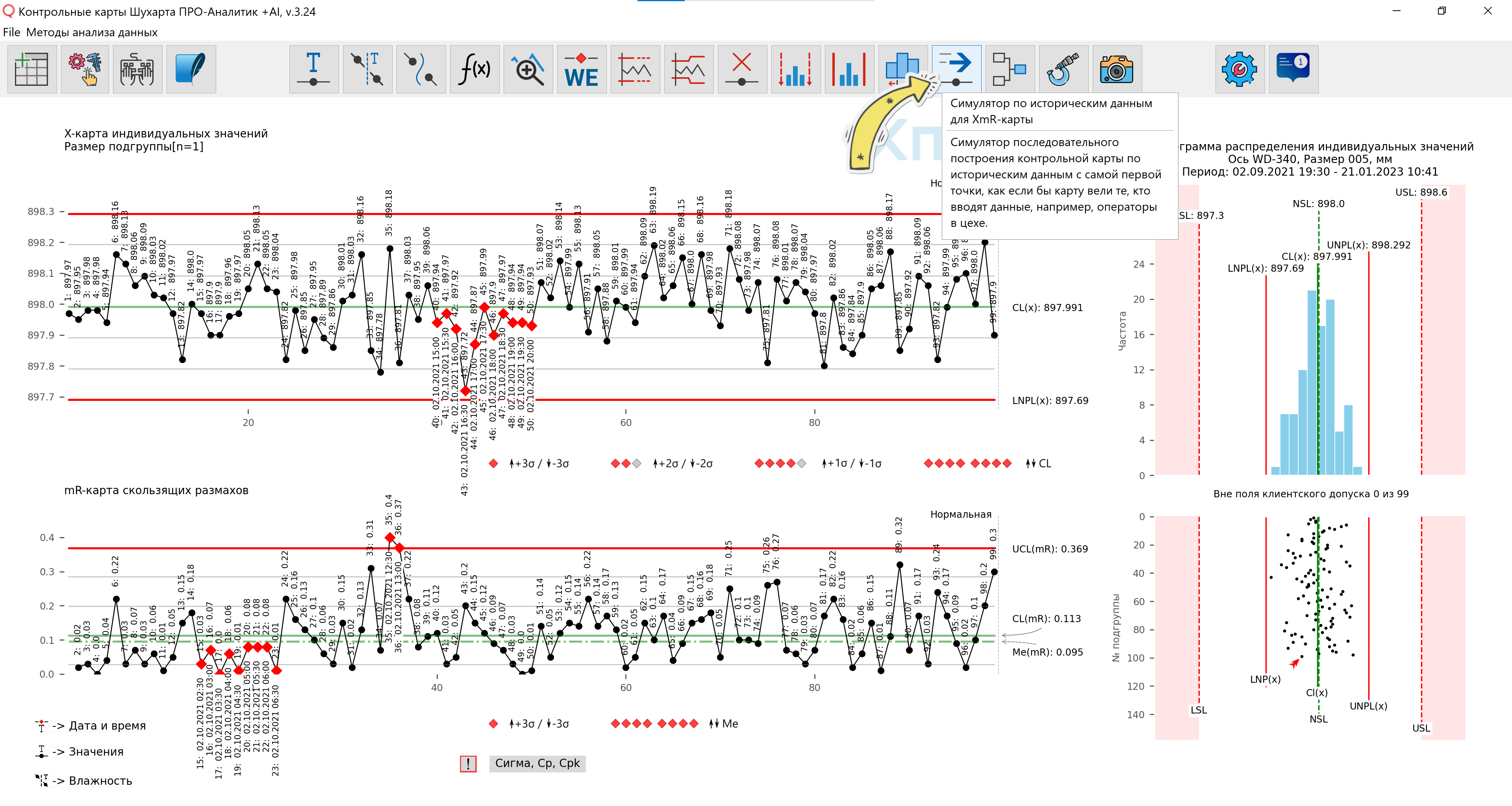
图 1. 使用历史数据顺序构建休哈特控制图的模拟器。主菜单。当您将鼠标悬停在按钮上以转至模拟器控制面板时,会出现工具提示。
图例:UNPL(x) - 自然过程上限/自然过程上限; CL(x)——中心线/中心线(过程平均值); LNPL(x) - 自然过程下限/自然过程下限; LSL(x)——规格下限; NSL(x)——标称规格线; USL(x)——规格上限; UCL(mR) - 控制上限(mR) / 移动范围的控制上限 CL(mR) - 中心线(mR) / 移动范围的中心线(平均mR); Me(mR) - 中线(mR) / 移动极差中值线
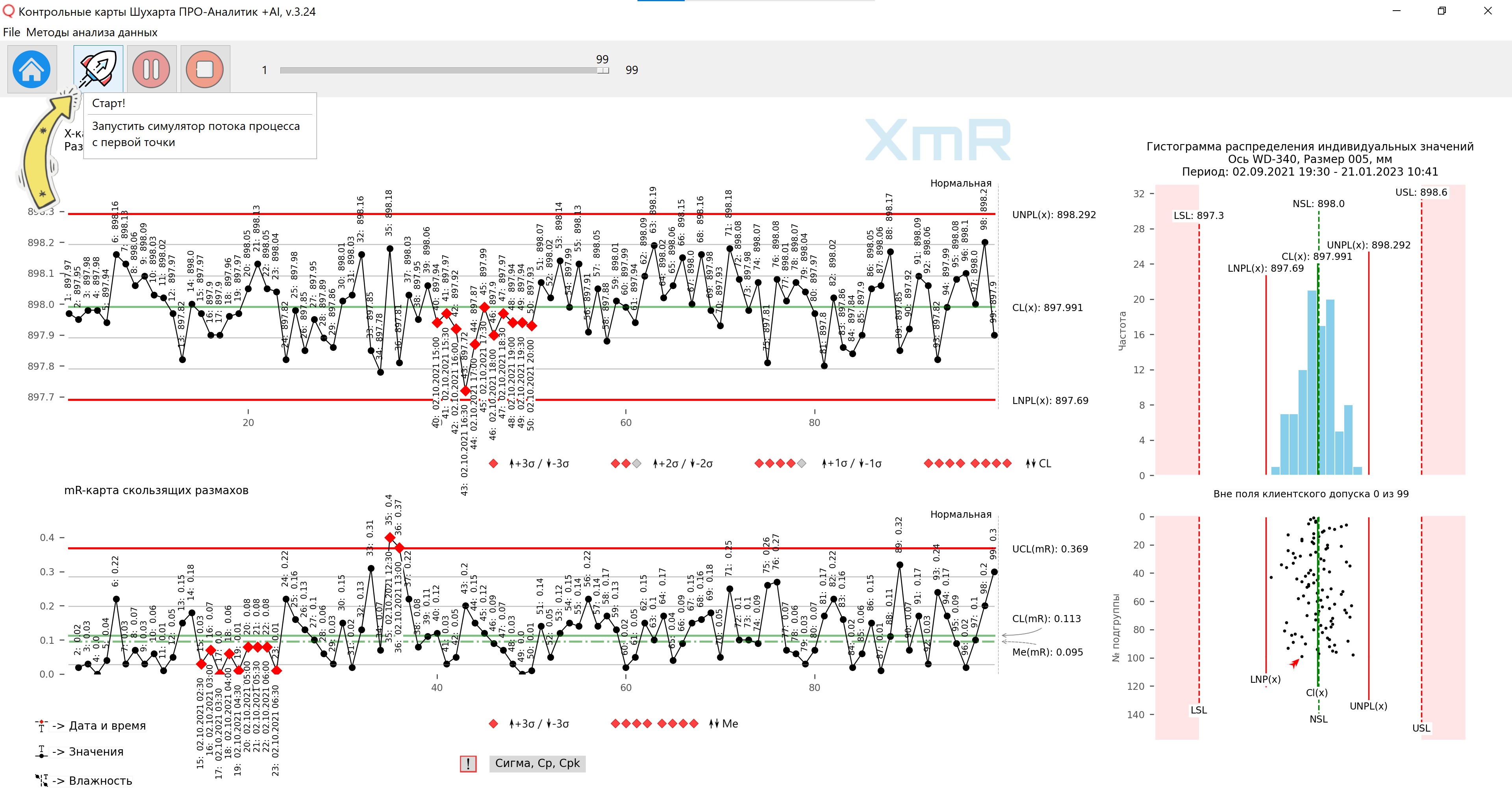
图 2. 模拟器控制面板。将鼠标悬停在 [开始!] 按钮上时会出现工具提示。在模拟器启动之前,[Pause] 和 [Stop!] 按钮处于非活动状态。
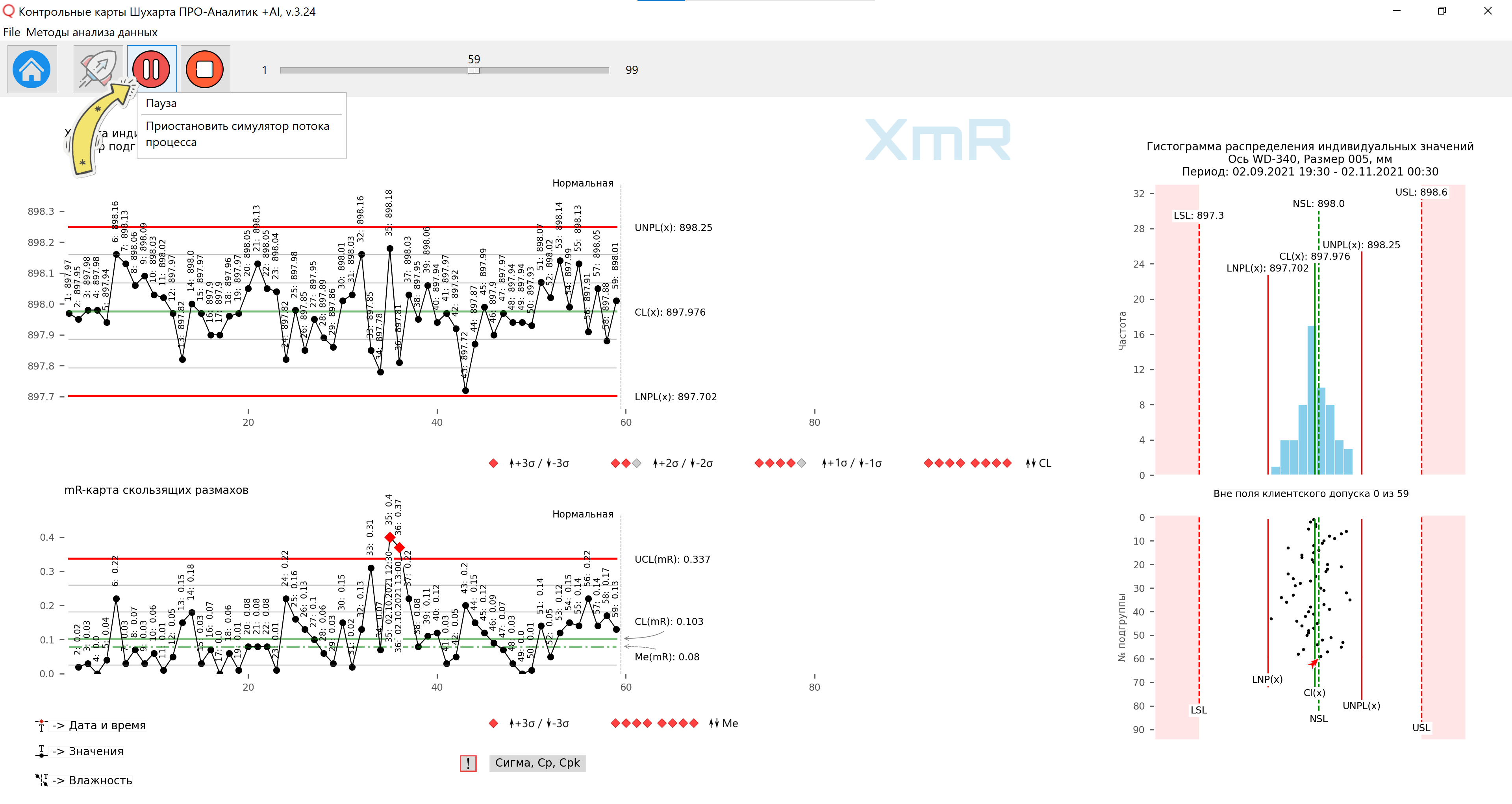
图 3.模拟器控制面板。启动模拟器后,[Start!]按钮被禁用,[Pause]和[Stop!]按钮被激活。

图 4. 模拟器控制面板。点击【暂停】按钮后(图3),模拟器暂停,【暂停】按钮变为【继续、播放】按钮。将鼠标悬停在 [播放] 按钮上时会出现工具提示。
点击【暂停】按钮后(图3),模拟器暂停,【暂停】按钮变为【继续、播放】按钮,点击该按钮将从模拟器暂停处继续模拟。
通过使用 [Pause] 按钮暂停模拟器,分析人员可以开始使用模拟器中内置的控制图部分,使用程序功能:
- 隐藏/隐藏 签名、系列分隔符的垂直线、图形换行符的应用 从其他数据列中搜索所有可能的选项;
- 删除/应用 公差限制,分配生产缩小公差,设置新的公差或新的流程目标 ;
- 申请/取消 缩放 ,
之后您可以继续或完全停止模拟。

图 5. 模拟器控制面板。按下【停止!】按钮后,模拟器进入新启动的准备模式,并且【暂停】和【停止!】按钮被停用,进入初始状态(图2)。将鼠标悬停在 [Stop!] 按钮上时会出现工具提示。
您可以在使用过程模拟的同时使用其他软件功能。
例如,在下面的演示视频 [1] 中,XmR 图的模拟器功能与根据 Western Electric 分区标准选择的所有点和“红”点的签名功能结合使用;根据变化源的作用区域,在控制图上显示垂直线以分隔一系列点。
视频 1. 使用历史数据顺序构建休哈特控制图的模拟器。软件“Shewhart 控制图 PRO-Analyst +AI(适用于 Windows、Mac、Linux)”。
开始构建来自三个点的单个值和移动极差的控制 XmR 图,以及来自三个子组的平均值和子组极差的 XbarR 图,您可以得到一个提示来回答从业者更常问的问题其他人:“构建一张控制卡最少需要多少点?”。
我们的答案是,建议在控制图上绘制至少 7-10 个点。但是,当您的数据有限时,您可以开始利用现有的数据构建控制图。这种过程研究方法是由构建控制图的方法决定的(参见上面的段落)。基于真实过程的历史数据构建控制图,在模拟器功能中实现,将允许您跟踪控制限制和过程中心线的位置如何根据用于构建控制的点数而变化图表。
另请参阅定义 合理程度的统计可控性 过程。
类似于重看监控录像
不断地将一系列历史数据中的新点添加到控制图中,例如重新观看监控视频,将澄清您对所分析过程的理解,并展示休哈特控制图在及时发出特殊原因信号方面的令人难以置信的有效性(稳健性)观察到控制图的变化。在车间层面由工人和主管进行。
“控制图的指导原则应该是揭示过程的未知因素,而不是展示已经理解的内容。”